Page 1

© 2013 Все права защищены
Краткое руководство пользователя смартфона Acer Liquid S1 Duo
Модель: S510
Эта редакция: июнь 2013 г.
Смартфон Acer Liquid S1 Duo
Номер модели: __________________________________
Серийный номер: ________________________________
Дата покупки: ___________________________________
Место покупки: __________________________________
Android является товарным знаком Google Inc. Использование этого товарного знака допускается только с разрешения компании Google.
Page 2
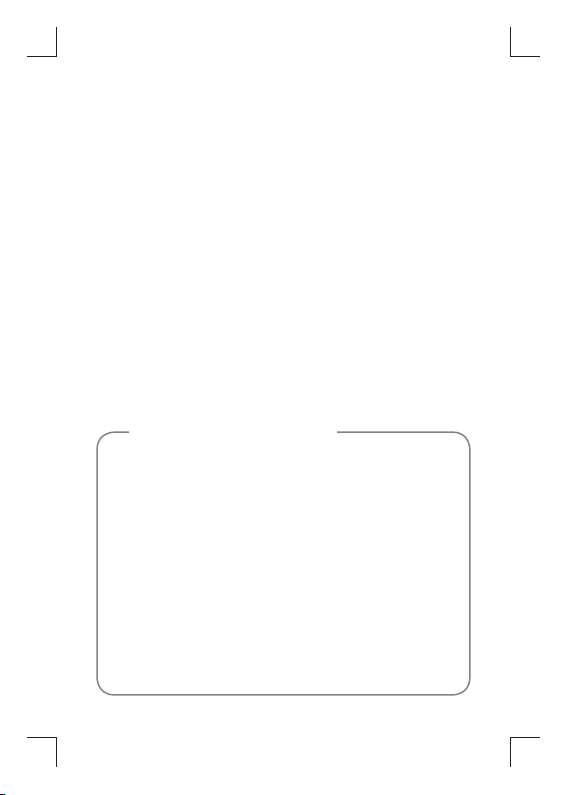
Информация о продукте
Подробные сведения о продукте см. на веб-сайте
Чтобы узнать сведения об обслуживании и поддержке или загрузить
Руководство пользователя, драйверы и программы, выполните
приведенные ниже инструкции:
1. Зайдите на веб-сайт
СКАЧАТЬ ДРАЙВЕРА
2. Выберите нужные элементы, нажав
продуктов
продукта
3. Во всплывающем списке выберите операционную систему.
www.acer.com
.
>
Выберите линейку продуктов
.
www.acer.com.
и нажмите
Поддержка
Выберите семейство
>
Выбор модели
>
Page 3
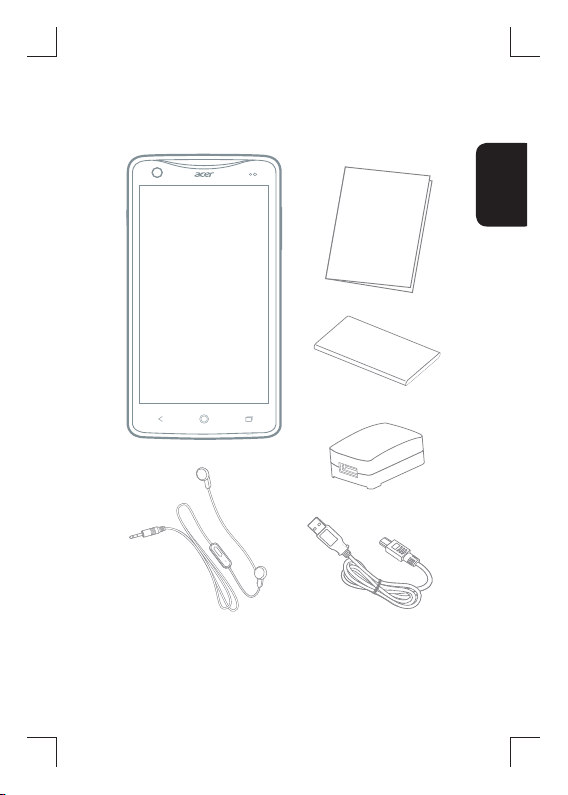
Состав комплекта поставки
Примечание
Смартфон S510
Адаптер перем. тока
Гарнитура USB-кабель
: Компоненты зависят от модели.
1
Краткое
руководство
Аккумулятор
Русский
Page 4

Ваш смартфон
Поз. Элемент
Русский
1 Кнопка питания
2 3,5-мм гнездо наушников
3 Передняя камера
4 Динамик телефона
5 Датчик приближения/датчик освещенности
6 Сенсорный экран
7 Основной микрофон
2
4
3
5
1
6
7
2
Page 5

Поз. Элемент
8 Кнопка увеличения/уменьшения громкости
9 Второй микрофон (для шумоподавления)
10 Задняя камера
11 Светодиодная вспышка
12 Динамик громкой связи
13 Разъем Micro USB
10
Русский
9
11
8
12
13
3
Page 6

Первоначальная настройка
Установка SIM-карты, аккумулятора и карты microSD
Русский
Подцепите ногтем крышку отсека аккумулятора. Отсоедините
крышку от корпуса и поднимите ее.
Вставьте SIM-карту и карту microSD, как показано.
1
2
SIM-карта 2
Карта microSD
SIM-карта 1
Примечание:
гнездо.
карту microSD нужно полностью вставить в ее
4
Page 7

Вставьте аккумулятор в отсек аккумулятора, совместив
контакты аккумулятора с контактами в верхней части отсека.
Совместите выступы крышки с пазами на корпусе телефона.
Слегка прижмите крышку, чтобы защелкнуть ее на месте.
3
4
Русский
5
Page 8

Зарядка аккумулятора
Перед первым использованием смартфона его аккумулятор
нужно заряжать в течение 8 часов. После этого вы сможете
Русский
подзаряжать аккумулятор по мере необходимости.
Подсоедините шнур адаптера перем. тока к разъему micro
USB смартфона. Подсоедините адаптер переменного тока к
розетке сетевого питания и зарядите устройство.
Нагрев телефона во время зарядки или продолжительных
разговоров - это нормальное
Все телефоны перед выпуском в продажу проход ят заводские
испытания.
явление.
6
Page 9

Выполнение первого вызова
1. На Начальном экране нажмите значок
2. Введите номер вызываемого абонента.
3. Чтобы позвонить, нажмите
4. Чтобы завершить вызов, нажмите
.
Телефон
.
.
Подключение к сети Wi-Fi
Чтобы подключиться к сети Wi-Fi, откройте меню Программы
и нажмите
УСТРОЙСТВА И СЕТИ
при необходимости для доступа к сети введите пароль.
Чтобы проверить наличие обновлений, откройте меню
Программы и нажмите
Системные обновления > Проверить сейчас
Настройки
. В меню Настройки в разделе
включите
Настройки > Сведения о телефоне >
, затем выберите сеть;
Wi-Fi
БЕСПР.
.
Создать учетную запись Google
Для некоторых программ (таких как Gmail и Магазин Play)
требуется учетная запись Google. Если у вас нет учетной
записи Google, то откройте меню программ и нажмите
Настройки
выполните указания.
>
Добавить уч. запись
, выберите Google и
Русский
7
Page 10

Подключение к ПК
Русский
Телефон можно подключать к компьютеру с помощью
прилагаемого USB-кабеля. Вставьте штекер USB-кабеля
синхронизации в разъем micro USB в смартфоне. Подключите
другой штекер USB-кабеля к свободному разъему USB
компьютера.
Перед подключением смартфона к компьютеру загрузите и
установите в компьютере самый новый драйвер USB. Самый
новый драйвер можно загрузить с веб-страницы
www.acer.com/worldwide/support/download.htm
.
Работа с камерой
1. Чтобы активировать камеру, нажмите значок
меню программ.
2. Наведите камеру на объект съемки, держа смартфон
неподвижно.
3. Чтобы сделать снимок, нажмите значок затвора.
Камера
в
8
Page 11

Использование гарнитуры
В комплект поставки смартфона входит гарнитура со
встроенным микрофоном для приема вызовов и ведения
разговора без помощи рук.
Для использования гарнитуры вставьте ее штекер в 3,5-мм
гнездо на верхнем торце смартфона.
После подключения гарнитуры весь звук будет передаваться
на гарнитуру, а динамики смартфона отключатся.
Примечание:
подключения наушников или гарнитуры. Вставка в разъем
других объектов может повредить телефон.
3,5-мм гнездо предназначено только для
Русский
9
Page 12

Проверка эл. почты
Со смартфона можно обращаться к своей эл. почте, используя
подключение для передачи данных.
Русский
Включите подключение для передачи данных, открыв
меню Программы и нажав
УСТРОЙСТВА И СЕТИ
Подключение для передачи данных и убедитесь
выбрана хотя бы одна SIM-карта.
1. В меню Программы нажмите
2. Введите Адрес эл. почты и Пароль для учетной записи эл.
почты и нажмите
3. Выберите тип своей учетной записи (IMAP, POP3 или
Exchange) и нажмите
4. Введите остальные данные учетной записи и нажмите
Далее
.
Настройки
нажмите
Далее
Далее
.
. В разделе
Управление SIM >
.
Эл. почта
.
БЕСПР.
, что
Создание эл. письма
1. В меню Программы нажмите
2. В разделе Входящие нажмите
3. Введите адрес эл. почты получателя, тему и напишите
текст сообщения.
4. Закончив создание сообщения, нажмите
Эл. почта
Меню
.
и выберите
Отправить
Индивидуальная настройка телефона
Начальный экран можно настроить в соответствии с вашими
индивидуальными предпочтениями, добавив или удалив
значки, ярлыки или виджеты либо изменив фоновый рисунок.
Чтобы добавить значок на панель программ или на
Начальный экран, откройте меню Программы и нажмите и
удерживайте значок программы, который хотите добавить.
Чтобы переместить значок, нажмите и удерживайте значок, а
затем перетащите его в нужное место.
Создать
.
.
10
Page 13

Чтобы добавить виджет на Начальный экран, откройте меню
Программы и нажмите
виджет, который хотите добавить.
Чтобы изменить фоновый рисунок, нажмите и удерживайте
текущий фоновый рисунок, чтобы показать доступные
фоновые рисунки.
ВИДЖЕТЫ
. Нажмите и удерживайте
Сброс установок телефона
В меню Программы откройте
Резервное копирование и сброс
и затем нажмите
Стереть все
Сбросить настройки телефона
, чтобы отформатировать память телефона.
Настройки
, затем нажмите
. Нажмите
Сброс настроек
. Нажмите
Регистрация устройства
При первом использовании устройства советуем сразу
его зарегистрировать. Тогда вы сможете воспользоваться
различными преимуществами, такими как:
• Более быстрая помощь от наших квалифицированных
специалистов.
• Членство в сообществе Acer: получение уведомлений о
специальных предложениях и участие в опросах клиентов.
• Получение новостных рассылок от компании Acer.
Спешите зарегистрироваться, так как вас ждет много других
льготных предложений!
Порядок регистрации
Чтобы зарегистрировать свое устройство Acer, зайдите
на наш веб-сайт
свою страну и выполните несколько несложных действий.
Зарегистрироваться можно также прямо со смартфона.
Для этого откройте меню Программы и нажмите значок
Регистрация
После того, как мы зарегистрируем ваше устройство, вы
получите подтверждение по эл. почте с
которую нужно будет сохранить для использования в будущем.
http://registration.acer.com
.
. Выберите
важной информацией,
11
Русский
